![]() Ранее: Разворачиваем SCOM 2012 - Часть 1 – Подготовка
Ранее: Разворачиваем SCOM 2012 - Часть 1 – Подготовка
Все действия описанные в этой части выполняем на сервере SCOMDB.
Требования предъявляемые к серверу БД можно найти в документе Supported Configurations for System Center 2012 - Operations Manager
Так как на этом сервере будут расположены две основные БД SCOM - Operational Database и Operations Manager Data Warehouse, создадим специальную дисковую конфигурацию, которая позволит распределить нагрузку на дисковую подсистему сервера.
В нашем случае создано 7 виртуальных дисков, разнесённых по разным физическим носителям в следующем порядке:
| Виртуальный диск | Размер | Описание |
| VHD1 | 60 GB | ОС, исполняемые файлы SQL Server и SCOM |
| VHD2 | 10 GB | БД temp. Файл данных |
| VHD3 | 5 GB | БД temp. Файл лога транзакций |
| VHD4 | 30 GB | БД OperationsManager. Файл данных |
| VHD5 | 10 GB | БД OperationsManager. Файл лога транзакций |
| VHD6 | 90 GB | БД OperationsManagerDW. Файл данных |
| VHD7 | 10 GB | БД OperationsManagerDW. Файл лога транзакций |
В конечном итоге картина получается примерно такая:
Перед запуском программы установки SQL Server 2008 R2 открываем PowerShell с правами администратора и включаем компоненту Net Framework Core.
Import-Module ServerManager
Add-WindowsFeature NET-Framework-Core
Затем нам нужно скачать и установить .NET Framework 4 – файл dotNetFx40_Full_x86_x64.exe. В моём случае этого делать не пришлось, так как этот пакет уже был установлен на сервер ранее в составе обновлений, “прикатившихся” с локального сервера WSUS.
Теперь запускаем программу установки SQL Server 2008 R2 Standard EN и в открывшемся SQL Server Installation Center выбираем опцию установки – Installation > New installation…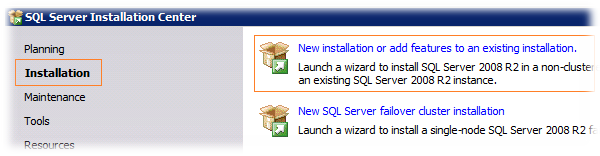
Проходим шаг предварительной проверки для возможности установки SQL Server, ввода ключа продукта, дожидаемся когда установятся файлы поддержки и затем, если у нас включена служба Windows Firewall, можем получить предупреждение о необходимости открытия портов SQL Server
Чтобы не откладывать это “в долгий ящик”, открываем командную строку и выполняем команду добавления разрешающего правила для всех входящих подключений на порт TCP 1433:
netsh advfirewall firewall add rule name = "SQL Server Default Port" dir = in protocol = tcp action = allow localport = 1433
Подробности можно найти в документе Настройка Брандмауэра Windows для разрешения доступа к SQL Server
Дойдя до шага выбора устанавливаемых компонент, выбираем компоненты:
- Database Engine Services, в том числе Full-Text Search
- Reporting Services
- Business Intelligence Development Studio (возможно пригодится при разработке своих отчетов)
- Management Tools Complete
Далее выполняется проверка Installation Rules на соответствие ОС для установки выбранных компонент и на следующем шаге настройки экземпляра SQL Server оставляем значения по умолчанию – Default Instance
Далее выполняется проверка на наличие минимально необходимого свободного места на диске, выбранном для установки экземпляра SQL Server, и выполняется переход к шагу настройки служб экземпляра - Server Configuration, где мы используя кнопку Use the same account for all SQL Server services задаём учетную запись, от имени которой будут выполняться все основные службы SQL Server. В нашем примере это доменная учетная запись - s-OM-DB-Svc
Обратите внимание так же на то, что тип запуска службы SQL Server Agent мы меняем на Automatic.
Здесь же переключаемся на закладку Collation и задаём значение - SQL_Latin1_General_CP1_CI_AS, так как согласно документации официально поддерживается только этот порядок сортировки.
На шаге Database Engine Configuration оставляем тип аутентификации в значении по умолчанию – Windows authentication mode и в группу администраторов SQL Server включаем группу локальных Администраторов сервера SCOMDB
Здесь же переключаемся на закладку Data Directories и в настройках расположения служебных каталогов SQL Server меняем расположение каталогов для служебной БД – tempdb (как отмечалось в начале этой заметки, для этих файлов у нас созданы отдельные логические диски)
На следующем шаге Reporting Services Configuration оставляем тип пред-настройки служб отчётов SQL Server в значении по умолчанию – Install the native mode default configuration
Далее, после очередной проверки изучив Summary на шагe Ready to Install запускаем процесс непосредственной установки SQL Server и дождавшись его окончания, после запуска всех его служб, проверяем корректность динамической регистрации SPN для учетной записи, от имени которой мы настроили запуск основных служб экземпляра SQL Server командой:
Setspn –L s-OM-DB-Svc
Далее производим обновление работающего экземпляра SQL Server 2008 R2 с WSUS. В моём случае была выполнена установка Service Pack 1, после чего перезагружаем сервер SCOMDB, чтобы удостовериться в том, что после запуска системы все службы SQL Server успешно стартуют.
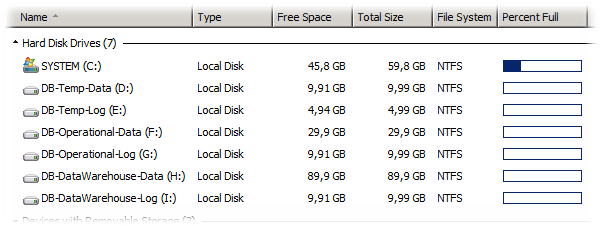
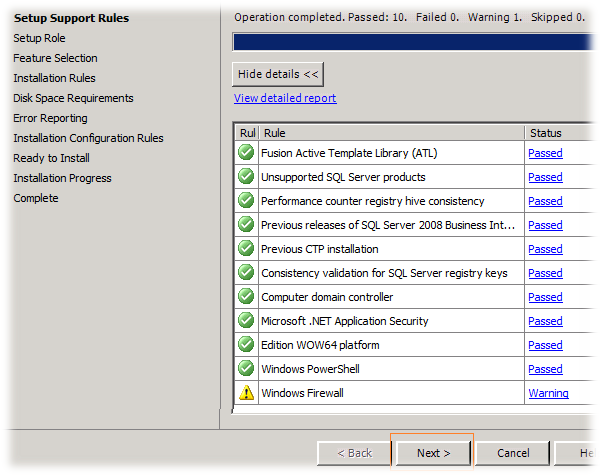
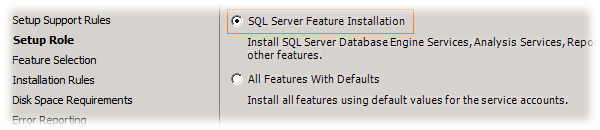
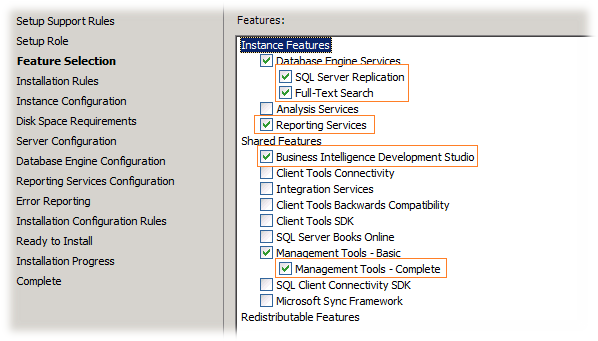
![image_thumb[1] image_thumb[1]](https://blog.it-kb.ru/wp-content/uploads/2012/05/image_thumb1_thumb.png)
![image_thumb[2] image_thumb[2]](https://blog.it-kb.ru/wp-content/uploads/2012/05/image_thumb2_thumb.png)
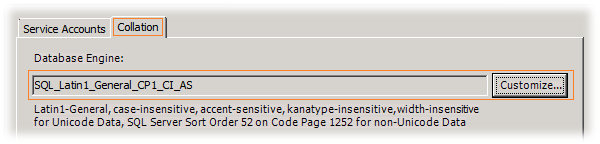
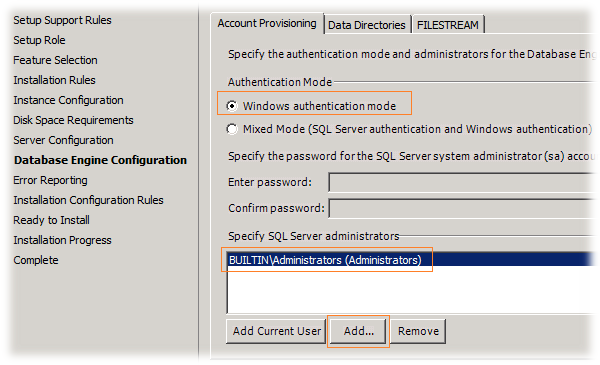
![image_thumb[3] image_thumb[3]](https://blog.it-kb.ru/wp-content/uploads/2012/05/image_thumb3_thumb1.png)
![image_thumb[4] image_thumb[4]](https://blog.it-kb.ru/wp-content/uploads/2012/05/image_thumb4_thumb.png)
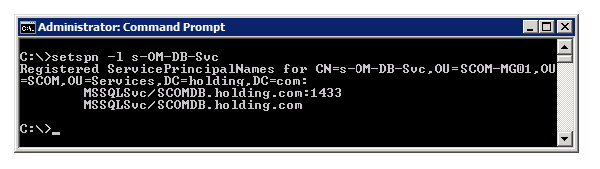
 RSS - Записи
RSS - Записи
Обратная ссылка: Разворачиваем SCOM 2012 – Часть 3 – Установка серверов управления « ИТ Блог Алексея Максимова /
Обратная ссылка: Разворачиваем SCOM 2012 – Часть 4 – Установка роли Report Server « ИТ Блог Алексея Максимова /
Алексей, обновите, пожалуйста, инфо по collation. http://blogs.technet.com/b/servicemanager/archive/2012/05/24/clarification-on-sql-server-collation-requirements-for-system-center-2012.aspx
И ещё здесь:
Supported Configurations for System Center 2012 – Operations Manager
Microsoft Corporation
Published: September 10, 2012
SQL Server collation settings for all databases must be one of the following: SQL_Latin1_General_CP1_CI_AS, French_CI_AS, Cyrillic_General_CI_AS, Chinese_PRC_CI_AS, Japanese_CI_AS, Traditional_Spanish_CI_AS, or Latin1_General_CI_AS. No other collation settings are supported.
Обратная ссылка: System Center 2012 Operations Manager – Обновляемся до уровня SP1 и перебираемся на Windows Server 2012 и SQL Server 2012 « ИТ Блог Алексея Максимова /
Обратная ссылка: System Center 2012 Operations Manager – Обновляемся до уровня SP1 и перебираемся на Windows Server 2012 и SQL Server 2012 | vMind.ru /
Алексей, насколько имеет смысл разносить базы и логи? Сейчас у нас все базы и логи (включая репорт сервер) лежат на одном диске RDM (для SQL используется кластер MS из 2 нод под VMWARE). Быстродействие SCOM 2012 честно говоря не радует, даже при том, что агентов всего порядка 100. Но нет уверенности, что разнесение баз и логов сильно поможет.
В вашем конкретном случае - да, разнесение может не дать ощутимого результата.
Еще меня удивила найденная в разных источниках рекомендация задать размер tempdb исходя из 20% суммарно баз OperationsManager и ОperationsManagerDW. Сейчас у меня tempdb занимает около 400 Mb, если следовать этой рекомендации, то нужно дать порядка 14-15 Gb. В моем понимании, раз такого роста не происходит ( а перегружался сервер примерно месяц назад ) задавать такие значения смысла нет, раз автоувеличения все равно не происходит.
Алексей, можно ли установить scom на тот же экземпляр базы данных если там уже есть sccm?
На практике такое не делал, но думаю проблем быть не должно.
Сложности наверно могут возникнуть только в плане совмещения механизмов отчетности построенной на SSRS.
А если установить новый экземпляр, то как настроить статический порт. И в каком формате прописывать путь к базе при установке scom на новый экземпляр.
Вот тут есть скриншоты https://blog.it-kb.ru/2012/05/04/install-scom-2012-part-3-deploy-management-servers/. Путь к базе прописываете ну и номер порта соответственно. Можно также прописать любое фейковое имя, если воспользоваться SQL Alias. Как создать и проверить SQL-Alias описано например здесь https://blog.it-kb.ru/2013/04/15/move-sharepoint-2010-2013-databases-from-one-to-another-sql-server/. Вариант с SQL-Alias наверно даже более предпочтительный, так как даёт вам дополнительную свободу, и в случае возникновения необходимости переноса БД на другой сервер или экземпляр сводит проблемы к минимуму.